魔法猪一键重装windos7系统教程
- 分类:u盘教程 发布时间: 2017年01月21日 16:50:55
魔法猪一键重装windos7系统有利于数据碎片整理,魔法猪一键重装windos7系统教程还有利于提高硬盘空间的利用率,所以大家今天跟着小编学习是不会亏的,下文就是大家梦寐以求的魔法猪一键重装windos7系统教程了,希望大家用的开心。
下载最新版魔法猪系统重装大师,并进入软件主界面。选择windows7系统图标,点击“立即系统”进入下一步。
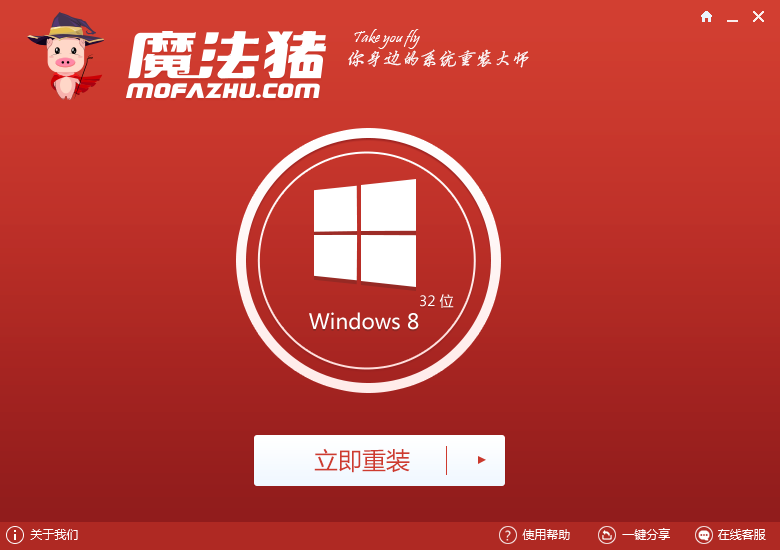
魔法猪一键重装windos7系统教程图1
接着对系统盘中的(一般系统盘为C盘)重要资料进行备份,魔法猪提供了我的文档、收藏夹和桌面资料的备份选择。您也可以选择不备份,不勾选即代表不备份。下面的进度条中您可以看到备份的进度和备份文件数量,待备份完成后进入下一步。
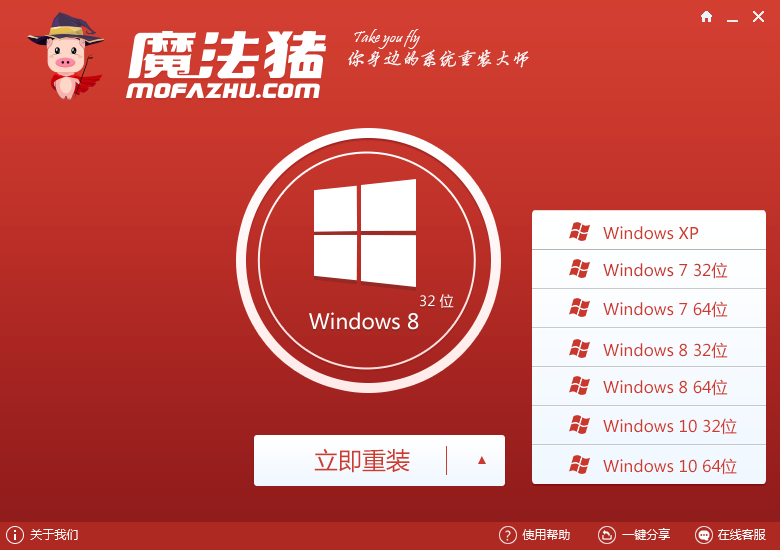
魔法猪一键重装windos7系统教程图2
接着魔法猪系统重装大师会自动进行系统下载,您只需慢慢等待即可。windows7系统安装是完全自动的过程,你不需要做任何的操作。
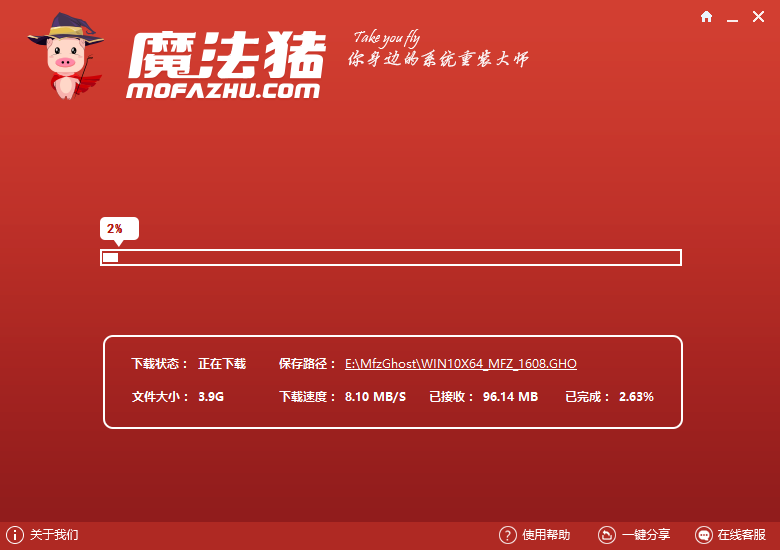
魔法猪一键重装windos7系统教程图3
windows7系统下载完毕后,会出现一个提示框,提醒您软件即将重启计算机自动完成系统安装,您只需点击立刻重启即可。
接下来就是系统的安装过程,这里就不一一细说了,因为整个过程都是全自动无人值守的。你需要做的就是耐心等待!

魔法猪一键重装windos7系统教程图4
猜您喜欢
- 支付宝提现要手续费吗2021/07/25
- 抖音一半原声一半音乐怎么剪辑..2021/06/21
- 英雄联盟fps多少正常你知道吗..2020/08/24
- win7系统启动u盘怎么制作2022/06/07
- 宏碁笔记本电脑设置u盘启动重装系统步..2022/03/13
- 如何合并电脑的硬盘分区2020/12/30
相关推荐
- 电脑蓝屏代码0x000000ed怎么解决.. 2021-06-27
- 教你bios之家设置方法 2021-01-24
- 电脑死机的原因有哪些 2021-01-16
- 百度网盘的网页版登录入口在哪里.. 2020-07-31
- 简单又实用的原版系统安装教程视频图.. 2017-10-10
- 微信黑色主题怎么设置 2020-08-15




 粤公网安备 44130202001059号
粤公网安备 44130202001059号